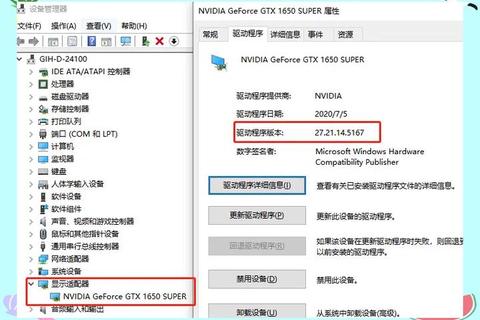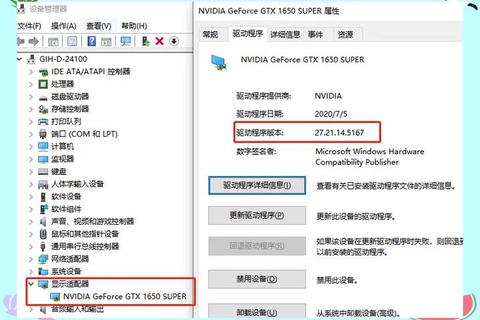罗技作为全球知名的外设品牌,其官方驱动是确保设备性能与功能完整性的核心工具。用户在官网下载驱动时,常因网络限制、系统权限或服务器问题遭遇下载失败、安装卡顿等困扰。本文将针对罗技官网驱动下载全流程中的典型问题,提供多维度解决方案,涵盖网络优化、权限管理、替代下载渠道及工具推荐,帮助用户高效完成驱动配置,释放设备潜力。
一、优化网络环境,解决下载缓慢与中断
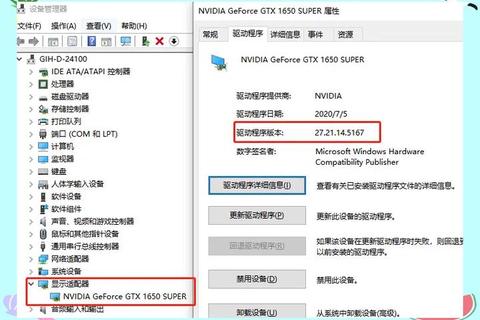
1. 基础网络设置调整
若下载速度缓慢或进度条停滞,首先需排查本地网络:
重置网络配置:进入系统设置→网络和Internet→网络重置,重启后尝试重新下载。此操作可清除可能导致连接异常的缓存数据。
关闭占用带宽的程序:暂停视频流媒体、云盘同步等后台进程,优先分配带宽给驱动下载任务。
2. 使用网络加速工具
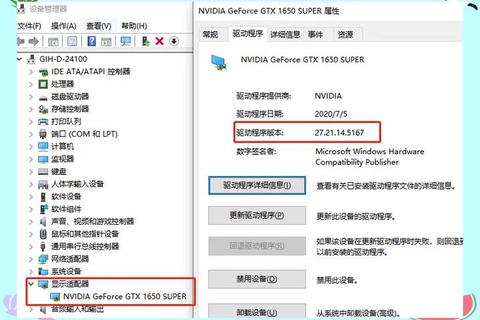
针对罗技服务器位于海外导致的延迟问题,可通过加速器优化路由:
专用工具推荐:
迅游加速器:搜索“罗技GHUB”并开启优化,降低数据包丢失率,提升下载稳定性。
奇游加速器:一键优化后直接触发驱动下载功能,避免手动访问官网。
3. 切换下载源与镜像站点
若官网主站访问困难,可尝试以下替代方案:
官方镜像站点:部分区域提供分流服务器,下载链接可通过罗技支持页面或客服获取。
第三方可信平台:如“驱动人生”等工具内置的驱动库,通常同步官方最新版本。
二、解决安装权限与进程冲突问题
1. 以管理员权限运行程序
安装过程中若提示权限不足,需右键点击安装包,选择“以管理员身份运行”,确保系统允许驱动写入关键目录。
2. 终止干扰进程
后台残留的罗技服务可能导致安装冲突:
手动关闭进程:按`Shift+Ctrl+Esc`打开任务管理器,结束所有“LGHUB”相关进程。
清理注册表:使用`Regedit`删除`HKEY_LOCAL_MACHINESOFTWARELogitech`下的旧版驱动注册项,避免残留配置干扰。
三、应对官网无法访问的应急方案
1. 利用系统自动更新
Windows用户可通过以下路径获取基础驱动:
进入“设置→更新和安全→Windows更新”,点击“检查更新”,系统可能自动识别并安装兼容驱动。
2. 手动下载旧版本驱动
若新版驱动安装失败,可尝试历史版本:
官方存档库:访问罗技支持页面的“旧版软件”栏目,按设备型号检索。
第三方资源站:如“TechSpot”或“FileHippo”提供经过验证的旧版驱动备份。
四、分步指南:官网驱动的完整安装流程
1. 确认设备型号与系统版本
查看鼠标/键盘底部的型号标签(如G502、G913),并在官网支持页面选择对应操作系统(Windows/macOS)。
2. 下载与校验文件
点击“下载”后,通过哈希校验工具(如`HashCheck`)比对文件MD5值,确保未被篡改。
3. 安装与初次配置
运行安装包后,保持网络连接以完成组件更新。
安装完成后,打开G HUB软件,根据向导配置设备宏、DPI及灯光效果。
五、推荐辅助工具与软件
1. 驱动管理类
驱动人生:自动扫描设备并匹配驱动,支持一键修复与版本回滚,适合小白用户。
Snappy Driver Installer:开源工具,离线驱动库覆盖主流外设,避免依赖网络。
2. 网络优化类
UU加速器:专为外服游戏及海外服务设计,可加速罗技官网及驱动下载。
Cloudflare WARP:免费全局代理工具,改善国际链路拥堵。
六、高频问题速查与解答
Q1:安装后G HUB卡在加载界面怎么办?
强制结束进程:通过任务管理器关闭所有LGHUB进程,重新以管理员权限运行`lghub_updater.exe`。
重装核心组件:从控制面板卸载驱动后,手动删除`C:Program FilesLGHUB`目录,再重新下载安装。
Q2:驱动安装包提示“文件损坏”如何解决?
禁用杀毒软件:临时关闭Windows Defender或第三方杀软,防止误拦截。
更换浏览器下载:避免使用内置下载器,改用Chrome或Edge重新获取文件。
通过上述方法,用户可系统性排除官网驱动下载与安装中的障碍。建议优先尝试网络优化与权限调整,若仍无法解决,再结合工具辅助或替代渠道。保持驱动更新不仅能修复兼容性问题,还可解锁设备新功能,确保最佳使用体验。
文章已关闭评论!